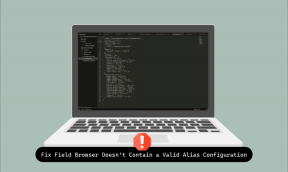Paverskite bet kurį ekraną slankiu langu „Android“.
Įvairios / / February 12, 2022
Nešiodamas a didelio ekrano telefonas yra šaunus ir naudingas, kai fotografuojate, žiūrite vaizdo įrašus ar žaidžiate žaidimus. Telefonai su didesniais ekranais šiais laikais yra tarsi stiliaus posakis ir visiems mėgsta puikuotis savo ekranais kad ir kur jie eitų. Tačiau tereikia turėti bakalėjos krepšį vienoje rankoje, kad būtų panaikintas didelio ekrano įrenginių praktiškumas. Tik viena ranka pasiekti pranešimus 5,5 colio įrenginyje gali būti gana sudėtinga užduotis.

Kad būtų lengviau, šiandien kalbėsiu apie du „Xposed“ modulius, kurie gali padaryti bet kurį „Android“ ekraną laisvai judantį. Taigi, jei pirštai negali pasiekti tolimajame krašte esančios parinkties, pritraukite parinktį arčiau pirštų. „Xposed“ sistemą reikia įdiegti a įsišaknijęs Android telefonas.
Peržiūrėkite mūsų vadovą: Pažiūrėkite, kaip įdiegti „Xposed“ sistema „KitKat“. ir Lollipop įrenginiai.
Padarykite savo ekraną judamą, kad būtų lengviau valdyti viena ranka
1 žingsnis: Atsisiųskite ir įdiekite Niwatori – vienos rankos režimas
ir Gravitacijos dėžutė iš Xposed diegimo programos. „Gravity Box“ yra įvairių versijų, todėl turite atsisiųsti versiją, kuri geriausiai tinka jūsų telefono konstrukcijai. Dvi raidės vardo gale parodys palaikomą versiją. Pavyzdžiui, jei diegiate jį telefone, kuriame veikia „Android KitKat“, įdiekite versiją, kurioje nurodyta „Gravity Box“ [KK]. Įdiegę abu modulius, suaktyvinkite juos ir paleiskite telefoną iš naujo.

Niwatori – vienos rankos režimo modulis yra tas, kuris yra atsakingas už ekrano judėjimą. Tačiau „Gravity Box“ bus naudojamas kaip paleidiklis, norint pradėti operaciją viena ranka.
Pastaba: „Gravity Box“ triukas veiks tik tuo atveju, jei „Android“ turite minkštus naršymo klavišus. Tačiau, jei jūsų telefone yra aparatinės įrangos klavišai, nesijaudinkite. Mes jums pasakysime, kaip šiuose telefonuose įjungti vienos rankos režimą.
2 žingsnis: Atidarykite „Gravity Box“ ir eikite į parinktį Navigacijos juostos patobulinimai ir įjunkite parinktį, kuri sako Pagrindinis jungiklis. Taip pat pažymėkite parinktį, kuri sako Įjungti naršymo juostą jei dar nepatikrinta.
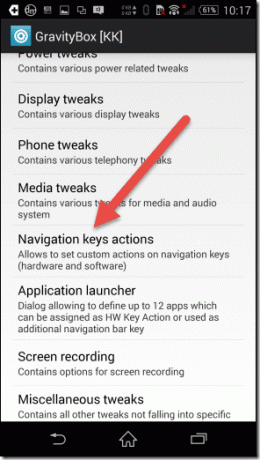
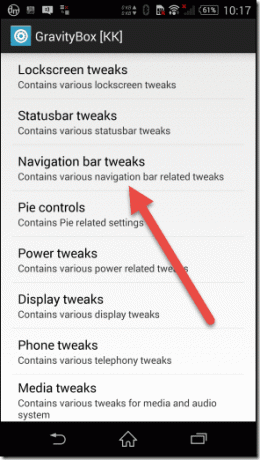
3 veiksmas: Grįžkite ir bakstelėkite parinktį Naršymo mygtukų veiksmas norėdami pasirinkti gaiduką. Čia pasirinkite parinktį Ilgas Press pagal Atgal raktas arba Neseniai klavišo parinktį, priklausomai nuo to, ar esate kairiarankis, ar dešiniarankis, ir priskirkite pasirinktinį veiksmą. Priskirdami pasirinkite Spartieji klavišai vietoj programų ir pasirinkite Vienos rankos režimo kilnojamas ekranas.
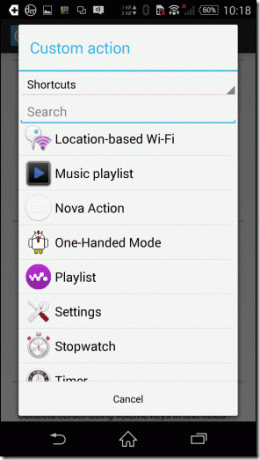
4 veiksmas: Iš naujo paleiskite įrenginį, kad patvirtintumėte pakeitimus. Po to, kai telefonas persikraus, ilgai spauskite sparčiąjį klavišą bet kuriame ekrane ir galėsite laisvai judinti ekraną. Norėdami grąžinti ekraną į numatytąją padėtį, dar kartą ilgai paspauskite tą patį mygtuką.
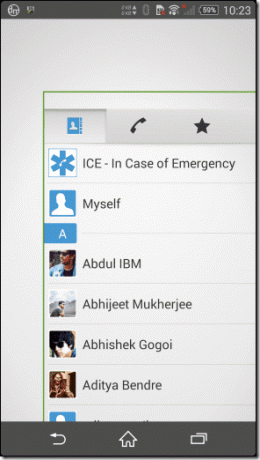

Taip galite naudoti „Gravity Box“ ir veikimo viena ranka režimą, kad lengvai valdytumėte didelio ekrano telefonus tik viena ranka.
Jei jūsų telefone nėra programinės įrangos naršymo klavišų, galite įtraukti nuorodą į pagrindinį ekraną. Ekrano negalėsite perkelti iš bet kur, bet bent jau tai padės pasiekti pranešimus ir programas pagrindiniame ekrane. Ilgai palieskite, kad pridėtumėte valdiklių į pradinį ekraną ir pridėtumėte sparčiuosius klavišus viena ranka.
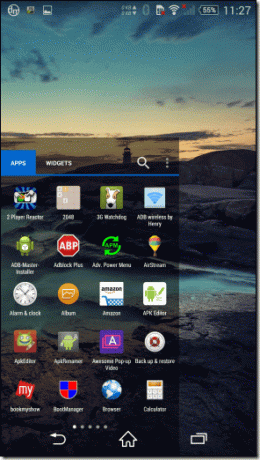
Išvada
„Niwatori“ – „One-Handed“ režimas ir „Gravity Box“ yra puikus derinys vartotojams, kuriems sunku naudoti didelio ekrano įrenginius. Mes ką tik apžvelgėme Judantis ekranas modulį programoje, bet nedvejodami patikrinkite Nuslinkti žemyn ir Mažas Ekranas režimai, kurie taip pat yra kartu su juo. Jei turite kokių nors neaiškumų, kaip naudoti programas, paklauskite manęs komentaruose.
Paskutinį kartą atnaujinta 2022 m. vasario 03 d
Aukščiau pateiktame straipsnyje gali būti filialų nuorodų, kurios padeda palaikyti „Guiding Tech“. Tačiau tai neturi įtakos mūsų redakciniam vientisumui. Turinys išlieka nešališkas ir autentiškas.